如何直接替换PR时间线中的一段视频
来源:网络收集 点击: 时间:2024-08-11【导读】:
今天系统地为大家介绍如何直接替换PR时间线中的一段视频品牌型号:acer Nitro5系统版本:win10软件版本:Pr2020方法/步骤1/6分步阅读 2/6
2/6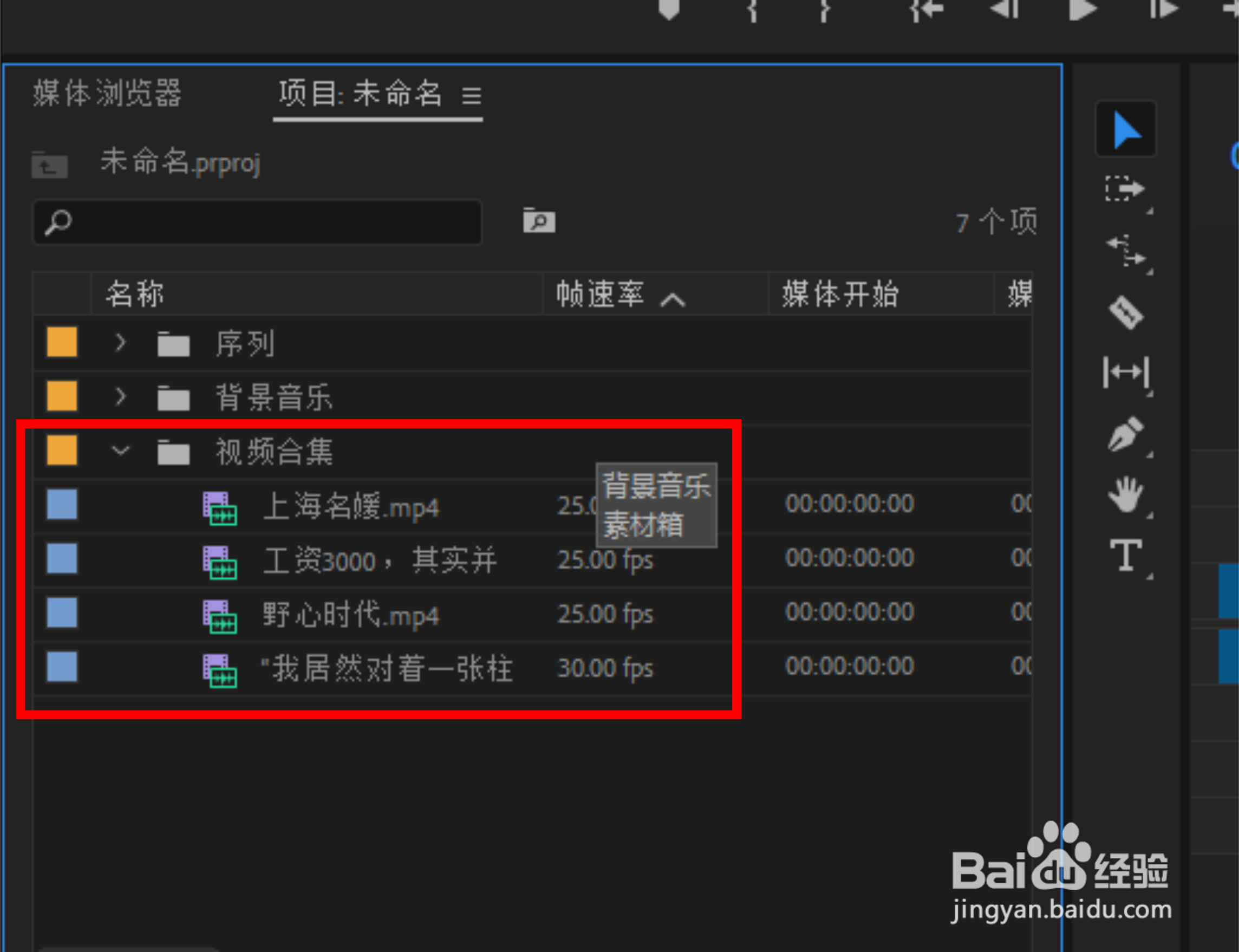 3/6
3/6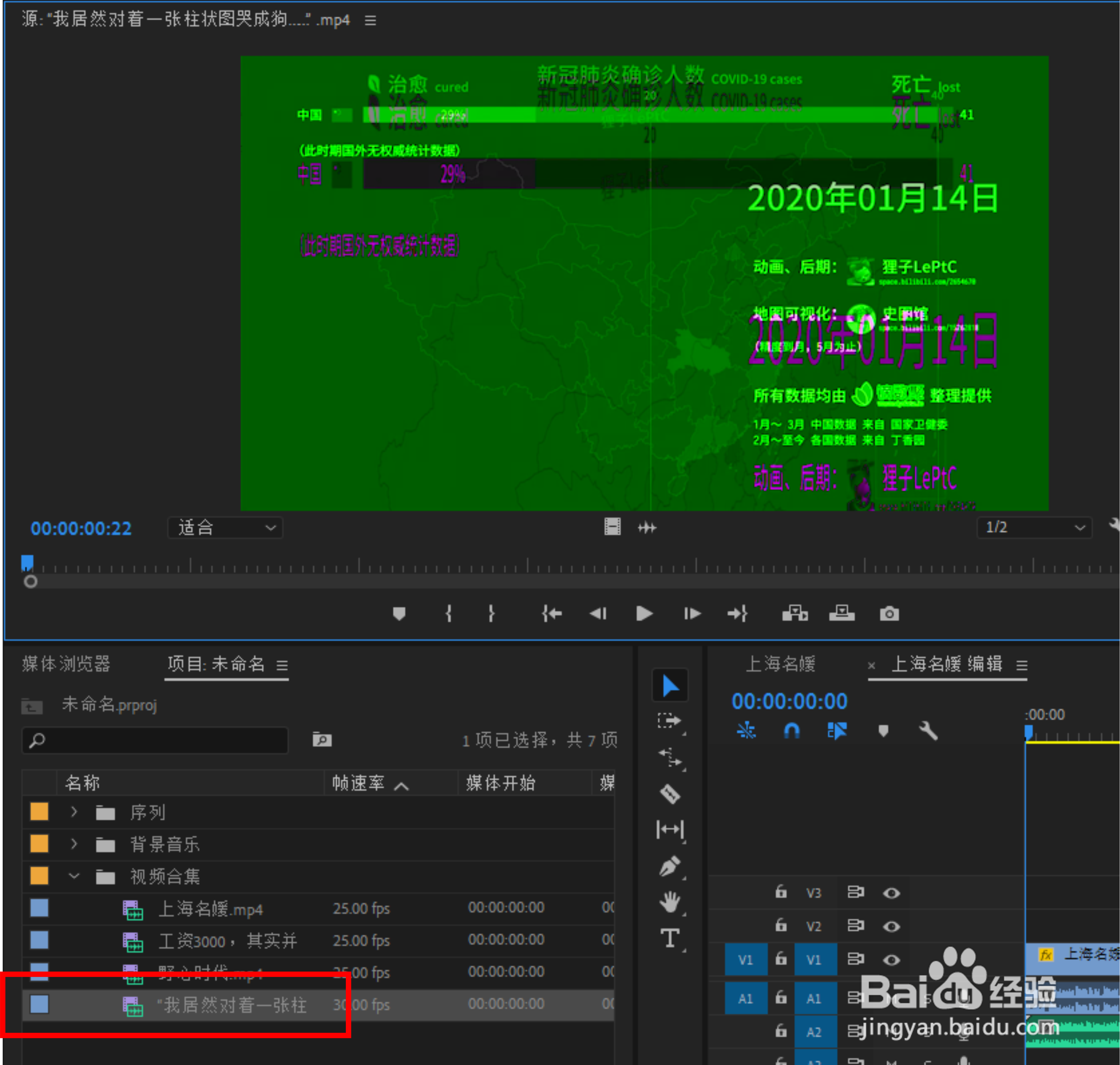 4/6
4/6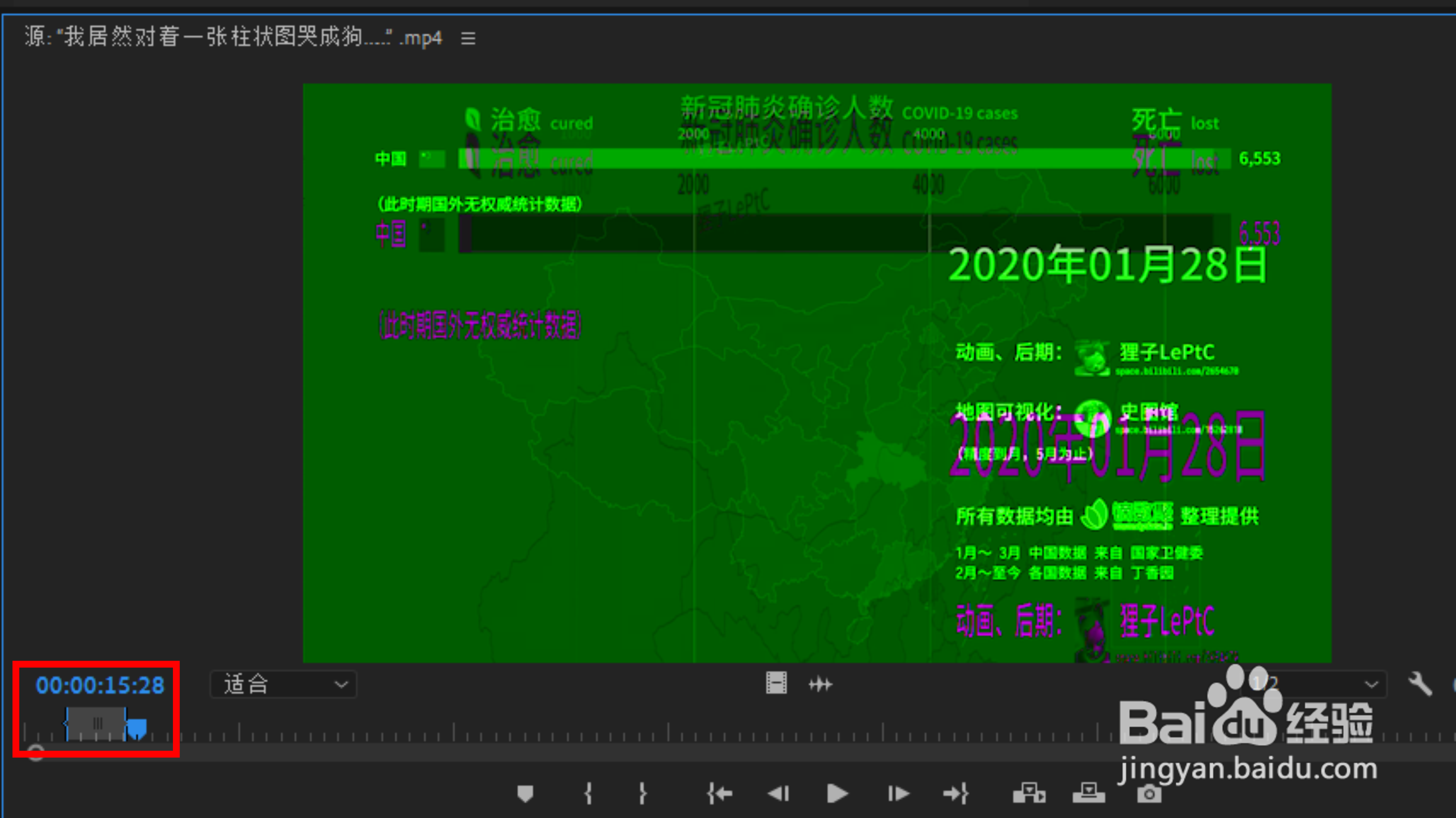 5/6
5/6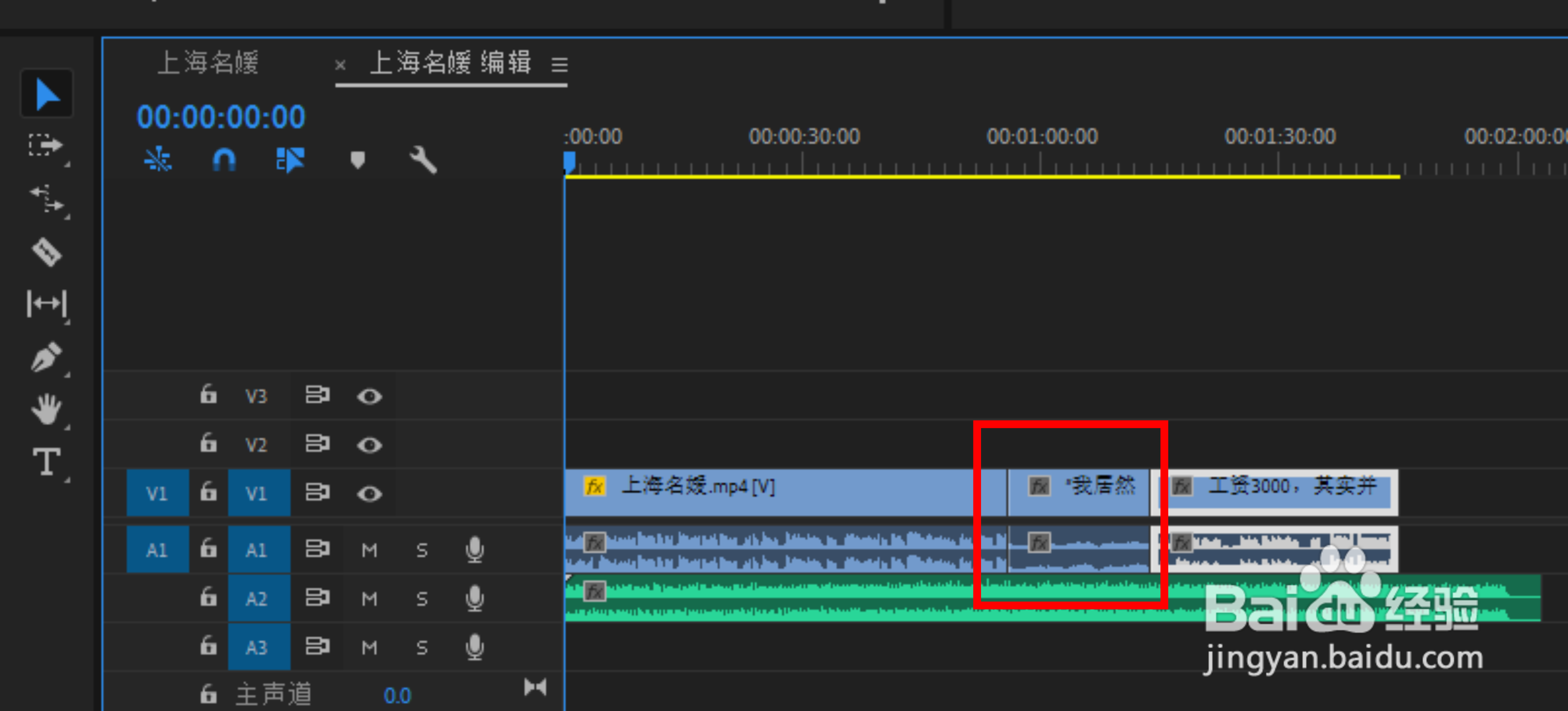 6/6
6/6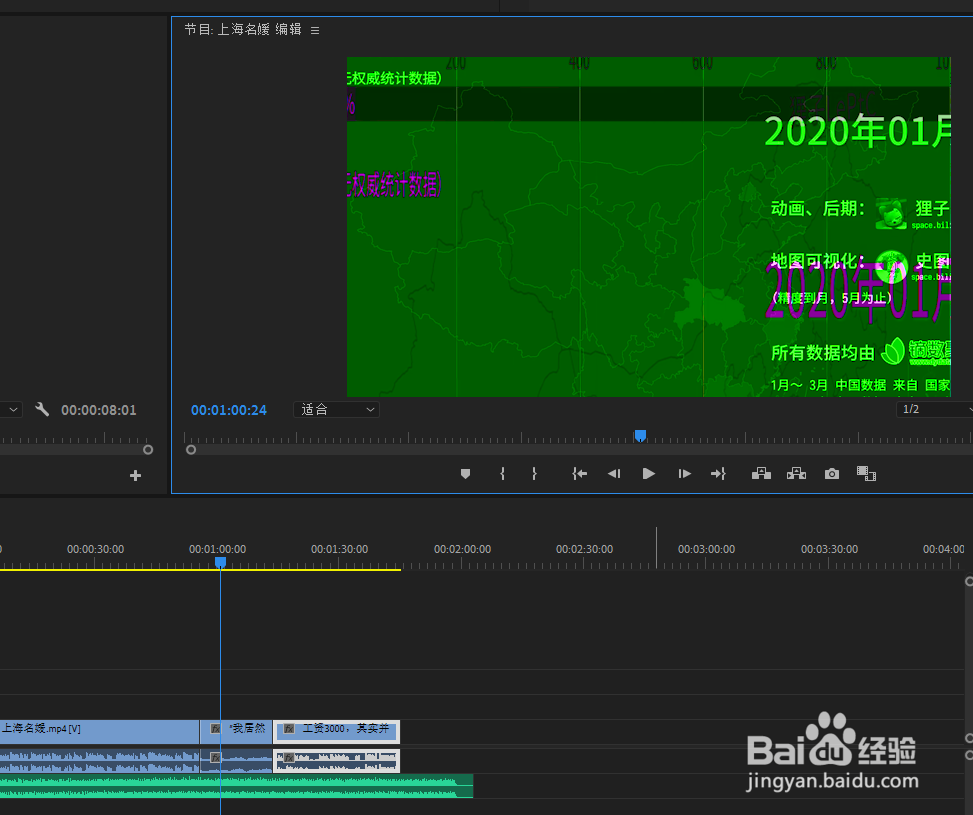 注意事项
注意事项
如下图,在时间线中,已经加载了三段视频。
 2/6
2/6如果其中的第二段视频,我们不满意,该如何直接替换呢?首先,打开项目窗口中的【视频合集】序列,如下图。
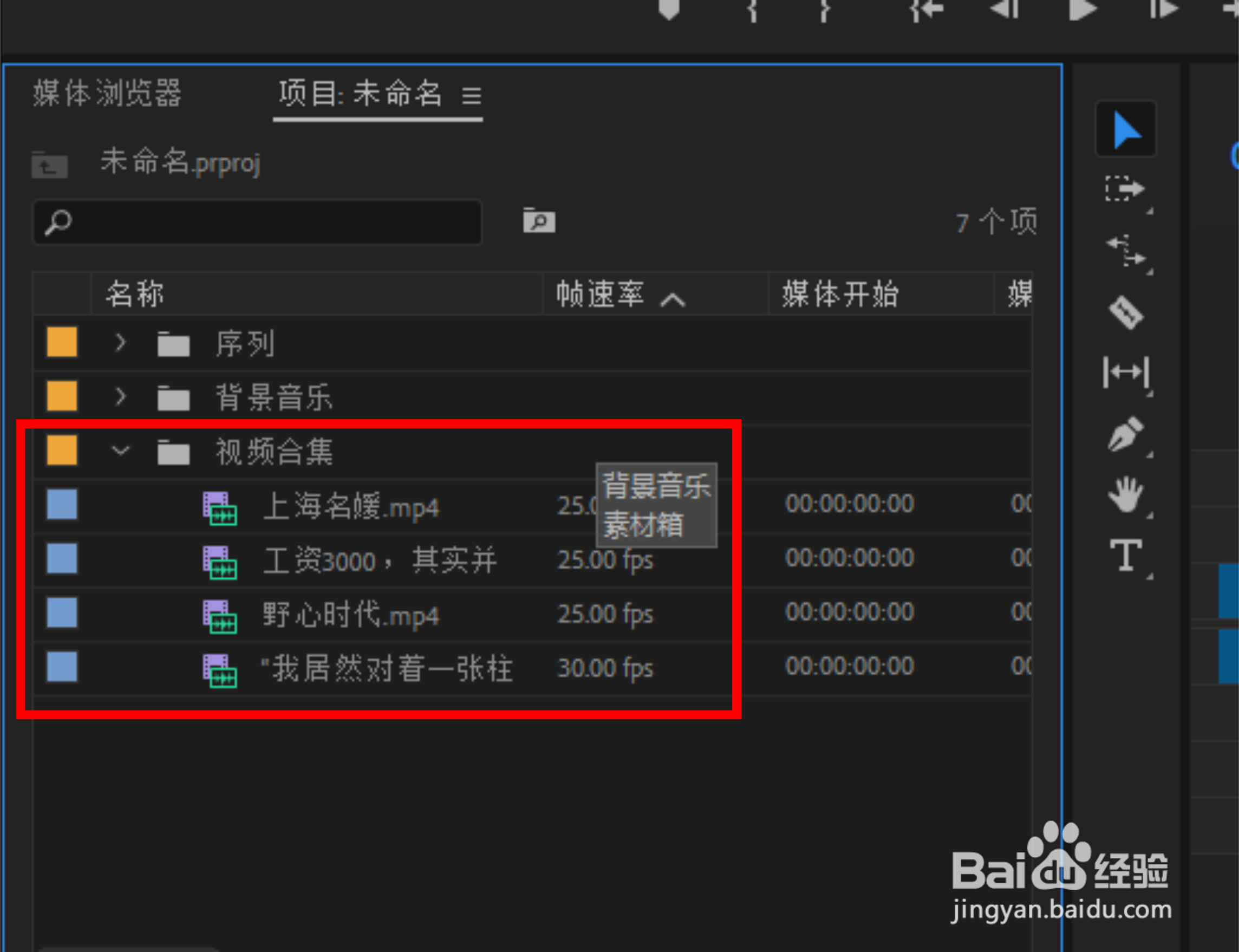 3/6
3/6双击第四个视频材料,该视频就会展示在【源】窗口中,如下图所示。
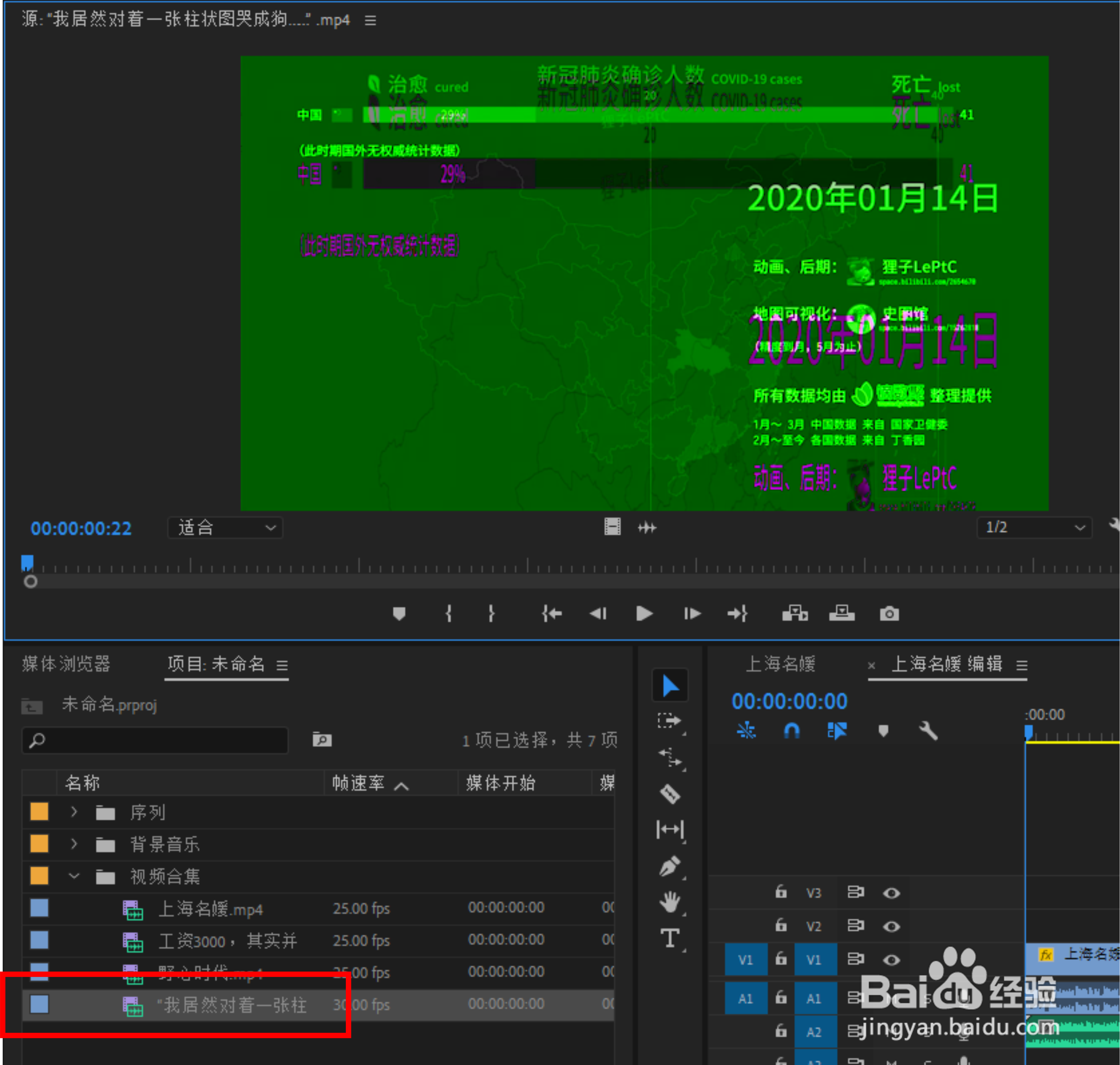 4/6
4/6在该视频素材的合适地点分别【标记入点】和【标记出点】,如下图所示。
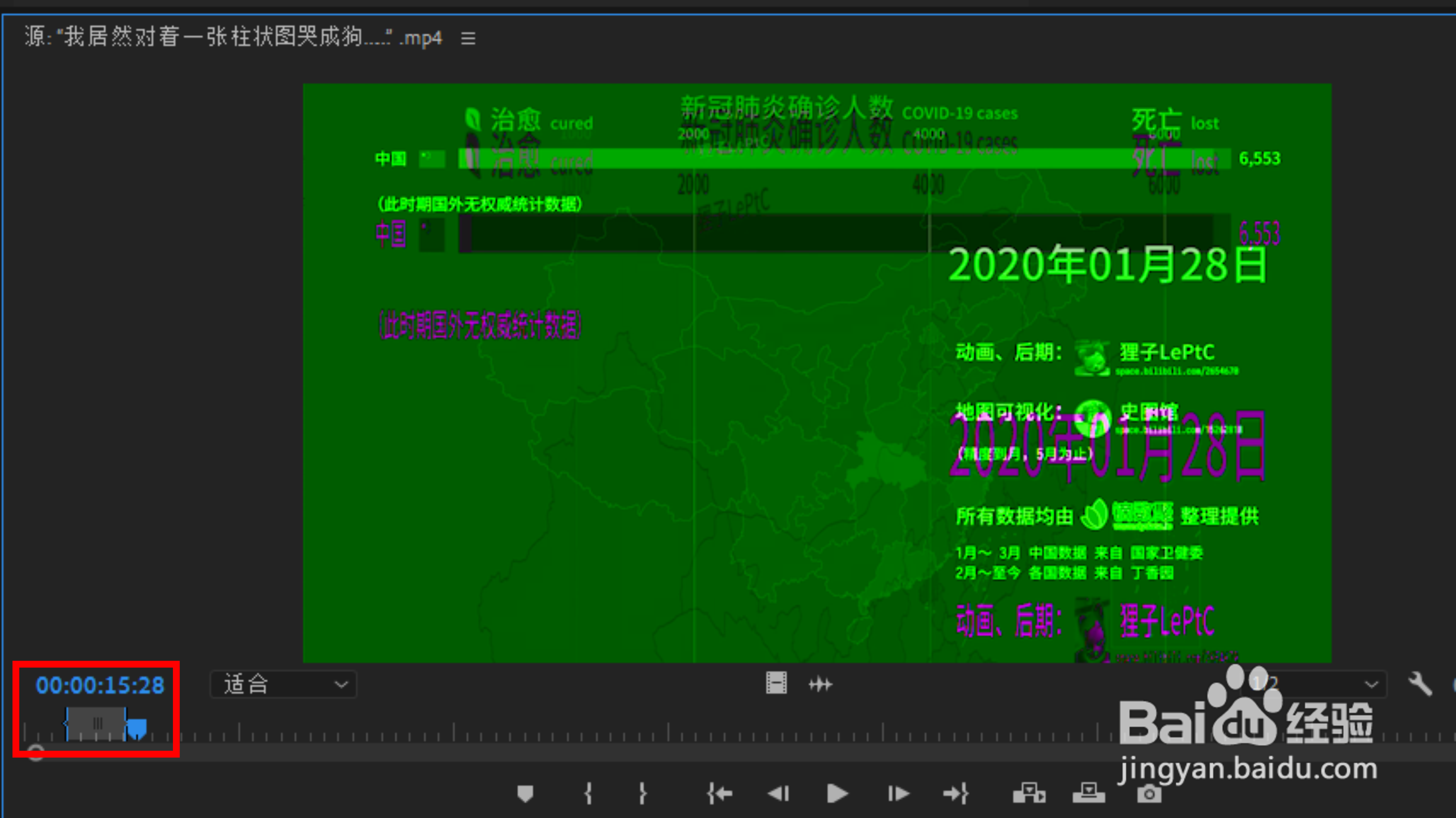 5/6
5/6按住键盘上的alt键,同时鼠标左键拖动视频画面到时间线的目标被替换视频片段,释放鼠标左键,你会发现时间线中第二段视频的名称就发生了变化,如下图所示。
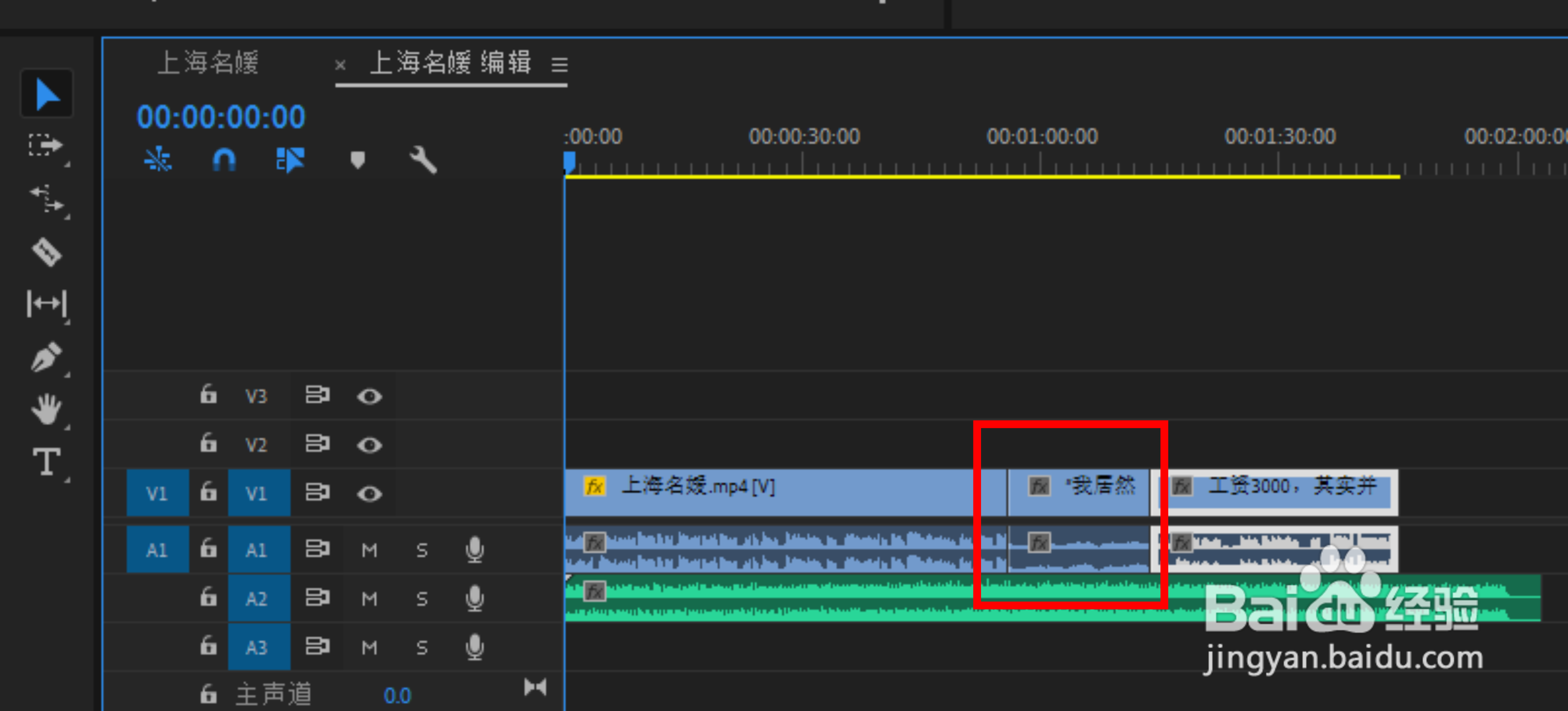 6/6
6/6将时间播放标放到第二段视频上,单击【节目】窗口的播放键,就可以预览已经替换成功的视频,如下图所示,你学会了吗?
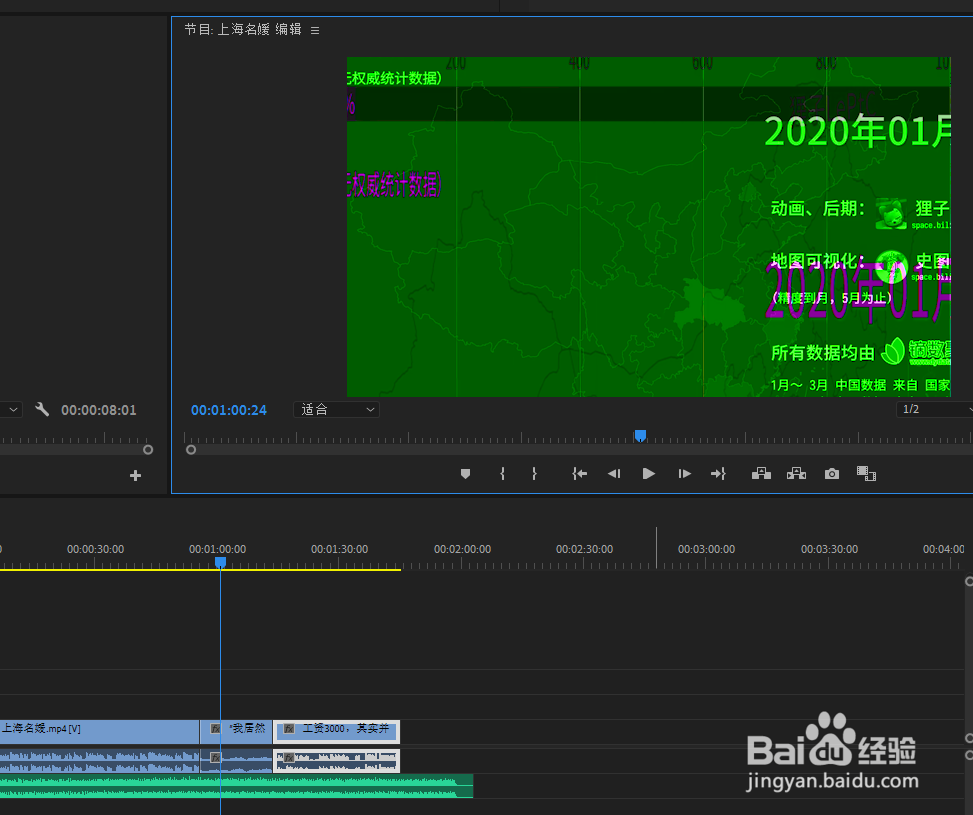 注意事项
注意事项如果有任何疑问,请留言联系我
若觉得我的分享帮到了你,请为我投票点赞哦
PRPREMIERE视频剪辑替换视频片段版权声明:
1、本文系转载,版权归原作者所有,旨在传递信息,不代表看本站的观点和立场。
2、本站仅提供信息发布平台,不承担相关法律责任。
3、若侵犯您的版权或隐私,请联系本站管理员删除。
4、文章链接:http://www.1haoku.cn/art_1109571.html
上一篇:电子表怎么调时间
下一篇:闲鱼上的油烟机怎么买比较便宜的
 订阅
订阅